IUFO合并报表操作手册
用友NC-IUFO操作流程

用友NC-IUFO操作流程点击IUFO进入报表系统选择单位编码,用户编码,用户密码,以及效验码首先点击左侧报表表样增加目录,点击目录下新建输入目录名称点击确定点击新建的目录,再点报表下面的新建输入报表名称和报表编号后,点击确定我们会发现多一条记录选中新建的报表(也就是在报表记录前面的小方块打钩)点击工具下面的设计格式会弹出一个如同excel表格的界面在这里我们可以手工画一个表样,操作基本和excel操作一样首先我们来画一个表头,在设计表头的时候我们要用到合并单元格的功能,我们先选择好要合并的单元格在工具条格式下找到组合单元,或者在选中的单元格上点击鼠标右键我们也会看见组合单元功能按钮。
这里选择整体组合两种方法都可以实现合并单元格的功能网线格的画法选中需要画网线格的区域点击工具条格式下的单元属性,或者在选中的区域上点击鼠标右键也会看到单元属性功能按钮选择边框页签点击外框线和内框线点击确定,我们需要的网络格就画好了。
下一步我们需要设计表头和表体的内容在合并的单元格中直接输入报表表头内容。
这里我们在合并的单元格下面空一行而且还没有画格,这是为了输入核算单位和日期以及计量单位等信息;其中计量单位一般为手工输入。
日期和核算单位需要设置关键字,因为在设置完报表以后我们要添加一个任务,在任务里面要设定的关键字必须和报表中的关键字一样。
在工具条数据下点击关键字设置,现在我们设置关键字,在选择里面打钩,在位置里面输入关键字月所在报表的位置,点击确定我们可以看到在C6和E6单元格里面会出现“关键字:单位”和“关键字:月”字样:现在可以设置表体内容了。
在下面的单元格中直接输入表体的列标题的内容即可:到这步为止,报表的雏形已经基本显现,下一步我们准备开始编制公式。
编制公式的先决条件,就是要决定好在哪些单元格中录入数据,然后,对这些单元格进行指标提取。
首先选中要取数的单元格,点击右键选择“指标提取”。
在出现的指标提取设置界面中,只需点击确定即可。
iufo网络报表操作手册

金港建设用友NC56 IUFO操作手册制作人:用友软件股份有限公司版权所有:用友软件股份有限公司金港建设用友NC5.6 IUFO操作手册建立日期: 2010-5-24修改日期:文控编号: JG_SC_IUFO金港项目经理:日期:用友项目经理:日期:目录1IUFO报表 (3)1.1.报表登录 (4)1.2.修改密码 (5)1.3.编制报表 (6)1.3.1报表目录 (6)1.3.2新建报表 (7)1.3.3设置报样、公式 (8)1.3.4定义关键字 (19)1.3.5创建任务 (20)1.3.6报表计算 (24)1.3.7报表的上报、取消 (28)1.4报表取数注意事项 (29)1IUFO报表1.1.报表登录登录NC系统时,点“IUFO”,如上图在“单位编码”处选择要登录的单位输入登录的用户和密码及校验码,点“确定”退出时,点右上角的“注销”,不要直接关闭。
1.2.修改密码登录系统后,点右上角的“我的配置”下的“我的信息”,如上图点“修改密码”如上图输入旧密码和新密码,点“确定”。
1.3.编制报表1.3.1报表目录我们可以把有共同特性的报表放到同一个目录中,便于管理。
建立报表目录方法如下:点击“报表表样”,如上图点“目录”下的“新建”按钮,如上图输入目录名称、目录说明,点“确定”,如下图建成的目录如上图所示。
1.3.2新建报表选中刚才新建的“财务月报”目录,如上图点“报表”下的“新建”输入报表名称、报表编码,点“确定”按钮。
建好的报表如上图。
1.3.3设置报样、公式新建的报表,只是一个空的表,没有任何内容,所以我们要给新建的报表设置表样和公式。
在设计格式前,要先定义报表和总账的数据源联接,如下点报表右下角的“当前数据源”在单击选中,点上面的“设置“按钮”点“数据源信息配置”,如上在这里,要输入登录总账的单位、用户编码和口令,点“确定”按钮注意:此处的单位、用户和口令系统默认为登录报表的单位、用户和口令,如果报表和总账登录的用户和口令一致可以不设置,否则需要设置。
IUFO报表简明操作手册
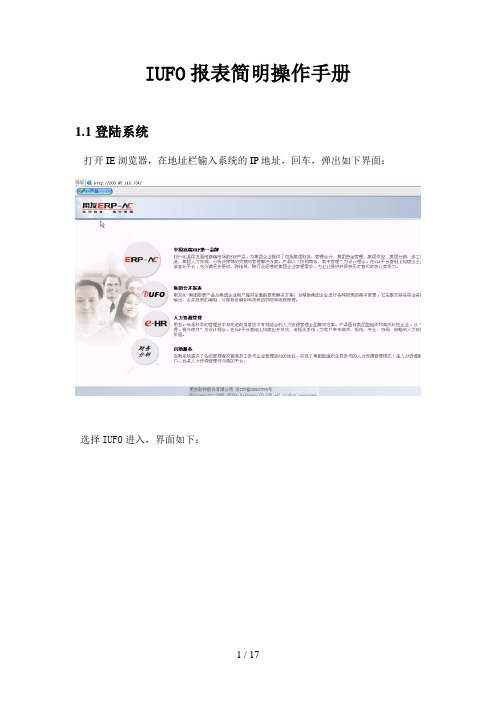
IUFO报表简明操作手册1.1 登陆系统打开IE浏览器,在地址栏输入系统的IP地址,回车,弹出如下界面:选择IUFO进入,界面如下:选择登陆公司,录入登陆用户和密码,选择登陆时间,登陆系统。
注意:登陆iufo报表必须将ie浏览器中的窗口拦截工具关闭,否则系统将一致处于登陆的界面,无法进入到系统中。
登陆系统后弹出如下界面:1.2 设置用户及权限集团会先给各二级单位设置报表管理员,默认的用户名是admin+二级单位编码,例如:中磨的二级的单位报表管理员编码为admin105 默认的密码为“1”,请各报表管理员第一次登陆系统后务必修改本用户的密码,否则后果自负。
修改密码的方法:在登陆界面右上角点击我的配置下的我的信息:在下图对话框中修改密码即可。
各国机集团的二级单位的报表管理员用国机分配的用户名登录报表后,必须给本单位及下级单位的用户设置相应的用户及权限。
设置方法如下:在系统设置下点击用户节点:出现以下对话框:在左边对话框中选择要添加人员的所属单位,然后点击菜单上“新建”,注意:此对话框中设置的用户编码、用户名称、口令必须与NC系统中的一致,否则将无法正常执行报表取数和公式编辑功能。
另外如果是二级公司的人员有下级单位报表数据的查看权限,可将该用户建立在二级公司层面。
1.3 选择系统数据源第一次登陆报表时必须选择数据源:点击上图中红框标注的位置,出现以下对话框:选中国机集团,然后点击设置即可。
1.4 选择当前任务在主界面下点击“当前任务”(即红色标记处),弹出任务选择界面,如下:选中当前任务基本财务报表,点击“设置”,则当前任务变为新准则基本财务报表,此时就可对此任务中的报表进行计算了,如计算基本财务报表任务里的报表,将当前任务设为基本财务报表任务即可。
注意:只有在上一步中被分配了数据权限的用户才能在当前任务选择栏中看到新准则基本财务报表任务。
1.5 报表数据录入设置当前任务后可对该任务中的报表进行数据计算。
IUFO报表使用指南(HR报表操作员适用)
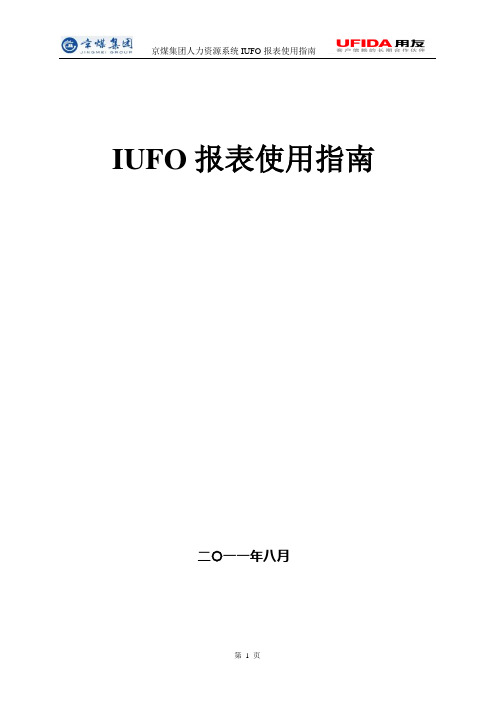
IUFO报表使用指南二 一一年八月1、准备工作通过门户网站登录到人力资源报表之后,首先需要检查 当前数据源、当前任务 是否已经存在。
如果没有当前数据源、当前任务,需要进行设置。
首先点击“当前数据源”2、检查当前任务 1、检查当前数据源选择数据源“HRERP”,点击“数据源信息配置”。
录入登录NC系统得登录单位、用户编码、用户口令。
1、鼠标点击“当前数据源”1、选择该数据源2、单击“数据源信息配置”点击数据源设置完成后,可以设置“当前任务”。
单击“当前任务”。
2、单击“确定”按钮。
1、选择登录NC系统的登录单位、用户编码、用户口令。
单击关闭该窗口。
选择“报表”。
点击“设置”。
单击“当前任务”2、单击“设置”1、选择2、报表填报选择 我的报表—〉报表数据—〉录入--〉Web 方式录入在关键字中选择当前报表上报的 单位、年份、月份。
然后点击确定。
1、选择“我的报表”2、选择“报表数据”3、选择“Web 方式录入”1、选择相应的关键字。
2、点击“确定”。
在左边“报表列表”中选择需要填报的报表。
如果需要从人力资源系统取数,点击数据—〉计算点击“计算”由于涉及报表的取数分析,需要一定的处理时间。
示不同的报表时间长短不同。
计算完成后,可以直接在报表中进行修改。
对于在人力资源系统中没有的信息,也可以通过手工进行填报。
手工填写完数据之后,点击数据—〉区域计算。
系统将对界面上的数据进行计算。
计算完成后就可以对结果进行保存了。
点击文件—〉保存。
完成报表的编写后,可以退出本界面,进入报表主界面进行报表报送。
需要特别注意的是,“计算”和“区域计算”的作用是不同的。
“计算”是调用从人力资源模块取数的运算。
如果已经从人力资源系统中取数,并且经过手工调整后,如果再点击“计算”按钮,系统会重新从人力资源系统取数,将手工调整的内容覆盖。
“区域计算”只针对当前界面中数据内容,根据表内公式进行计算。
不会从其他数据源获取数据。
3、报表数据调整报表填报完成后,如果还需要进一步检查可以不急于上报。
现金流量表-iufo报表基本操作及技巧

Iufo系统报表范围
3、报表目录
序号
1 2 3 4 5 6 7 8 9 10 11 12
报表编码
中建-管理-13 中建-管理-14 中建-管理-15 中建-管理-16 中建-管理-17 中建-管理-18 中建-管理-19 中建-管理-20 中建-管理-21 中建-往来-01 中建-往来-02 中建-往来-03
报表格式设计 报表任务分配 抵消模板设置 投资关系维护 基础设置
目录
iufo报表功能介绍 iufo报表应用范围 iufo报表应用操作
iufo报表应用技巧
Iufo报表的应用操作
一、登录报表系统。打开IE浏览器,在地址栏中录入地址 ,在打开的网页中选择如图:
Iufo报表的应用操作
2、报表工具录入方式。
(3)在展示的报表中录入相关数据,录入数据后进行及时【保存】。
Iufo报表的应用操作
3、报表工具录入方式(2)。
打开报表数据,先选择单位,然后选择录入报表期间、和录入状态, 但后点击查询,即可将有关符合条件的报表查询出来,然后点击需要录 入的报表的操作列中的按钮即可直接用报表工具打开该报表。
Iufo报表的应用操作
一、登录报表系统。在报表登录界面选择“单位”,录入报表登录“用户名”和 “密码”(如使用了集团NC系统,可使用总账用户名和密码,如登录不上,可 联系系统管理员)。
Iufo报表的应用操作
二、设置数据源。 1、用鼠标单击界面右下角的“当前数据源”,系统出现数据源管理主界面。
注意:对于没有使用集团NC系统的单位 不需要设置数据源。
报表
Iufo报表自动取数 与财务报表进行关联
Iufo系统报表范围
3、报表目录
序号
报表编码
用友IUFO报表手册

目录一、IUFO报表管理设计手册1.1报表登陆 (2)1.2数据源切换 (3)1.3报表基础设置 (4)1.3.1参数设置 (4)1.3.2权限的设置 (5)1.3.3报表模板 (7)1.3.4报表表样设计 (8)1.3.5建报表目录 (8)1.3.6个别报表导入 (9)1.3.7格式设计 (10)1.4 任务的建立及分配 (17)1.4.1新建任务 (17)1.4.2 分配任务 (20)1.4.3数据授权 (20)二、IUFO 报表使用手册2.1登录系统 (21)2.1.1设置登录密码与NC相同 (22)2.1.2设置当前任务 (22)2.2 报表数据采集 (23)2.2.1 报表的计算顺序 (23)2.2.2 报表填报 (24)2.2.3 报表的报送 (24)一、IUFO报表管理设计手册1.1报表登陆用鼠标点击iufo,参照或录入“单位编码”,录入用户编码和口令。
点“登录”。
1.2数据源切换第一次登陆时要选择数据源:点击右下角“当前数据源”,进入数据源配置界面。
选择数据源,点击“设置”;然后点击“数据源信息配置”,录入登陆单位编码、用户编码、密码,点击“确定”。
注:如果是上级登陆单位对下级报表的计算,例如以“126”单位登录时,如果想要计算下级单位的报表数据时需要切换数据源“登录单位”编码。
切换到哪一家编码,对应计算报表数据时才会取出这家单位数据。
1.3报表基础设置1.3.1参数设置登陆总部单位,进行系统参数的设置,此设置对系统中所有单位都起作用。
1.3.1.1系统性能1.3.1.2应用方案1.3.1.3单位树的建立1.3.2权限的设置1.3.2.1角色IUFO中只能针对角色分配权限,不能直接对用户分配权限。
操作路径:系统设置-角色管理点“新建”输入角色名称和角色说明,在相应功能前进行“勾选”选择,选择好后,点击“确定”即可。
1.3.2.2用户从总帐同步到报表系统的用户默认为“简单角色”,没有操作权限,点击该用户右边栏的“简单角色”,在弹出对话框里选择相应的“报表会计”或“查询”权限。
NC iufo 操作手册
NC系统报表操作指导书一、登录及密码设置1、系统登录网址:三和公司:(不需开通外网)其他公司:(需开通外网)2、进入报表模块(1)登录网页在IE地址栏输入网址,进入“产品登录界面”,点击iUFO图标(如图1)图1(2)选择单位按照要求选择“单位”和“登录时间”,并输入“用户编码”、“用户密码”及“校验码”(如图2),即可进入报表模块(如图3)图2图3友谊家俱:阳光思诺:阳光房产及当代置业:德州高地:上海璨仓:(4)所有用户原始密码均为:1(5)密码修改各用户首次登录后,应立即修改登录密码。
方法为:A、点击操作浏览窗口右上角“我的配置——我的信息”右边的下拉箭头(见图4)图4B、在弹出的“用户:修改->用户”对话框内点击“修改密码”按钮(如图5)图5C、在弹出的“修改密码”对话框内,按照提示输入旧密码和新密码后,按“确定”返回(如图6)图6置”以及“提取指标”这样几个步骤。
(一)新建报表1、报表目录建立和修改(1)为了更好地管理报表,新建的报表要放在一个报表目录下,如果没有所需要的目录,可以新建一个:把光标移到“目录”菜单上,这时会显示一个弹出菜单(如图7),点击“新建”,在弹出的“报表:新建->目录”对话框内输入要建立的“目录名称”和“目录说明(可不输)”(如图8),然后按“确定”返回,一个新的报表目录就建好了。
图7图8(2)如果要修改报表目录信息,可以在目录菜单下点击“修改”,然后按上述方法在弹出的“报表:修改->目录”对话框内修改。
2、报表的建立和修改新建报表的方法有两种:“新建”和“导入”(1)新建“报表”A、新建报表在“我的报表—报表表样”菜单下选择一个报表目录,如“月度报表”,把光标移到“报表”菜单上,这时会显示一个出菜单(如图9),点击“新建”,在弹出的“报表:新建->报表”对话框内输入要建立的“报表名称”、“报表编码”和“目录说明(可不输)”(如图10),然后按“确定”返回。
IUFO合并报表操作手册
IUFO合并报表编制应用手册用友软件股份有限公司目录1. 合并报表编制前的准备工作 (2)1.1. 个别报表数据准备 (2)1.2. 合并报表上年期末数录入 (3)2. 合并流程图 (3)3. 第一级合并报表的编制 (3)3.1. 母公司检查投资数据(集团统一管理) (3)3.2. 各合并点选择合并范围(各合并点单位操作) (3)3.3. 各公司计算内部交易采集表(此工作可以归结到合并报表前期准备工作,各公司可以把这些内部交易数据采集表看做个别报表处理) (4)3.4. 个别报表调整 (4)3.5. 对账 (5)3.6. 抵消分录 (5)3.7. 合并报表 (7)4. 第二级合并报表的编制 (7)1.合并报表编制前的准备工作1.1.个别报表数据准备合并范围内的所有公司的个别报表已经完成且数据正确,并上报。
1.2.合并报表上年期末数录入合并报表的上年期末数即是本年的年初数,无法从NC账中取得,需要手工录入,只需要录入一次,以后各期合并时均可使用。
进入“合并报表生成及查询”节点,时间选择上年12月,或者是系统启用前一个月。
然后点击录入按钮进入录入界面后,将年末数录入相应单元格保存即可。
个别报表的上年年末数录入方法与此类似。
2.合并流程图3.第一级合并报表的编制3.1.母公司检查投资数据(集团统一管理)点击合并报表-投资数据,进入维护界面,检查各投资比例是否正确。
如果不正确,则需要进行维护修改,此操作由集团统一管理3.2.各合并点选择合并范围(各合并点单位操作)一个会计期间只能建立一个合并范围,即一个会计主体在一个会计期间只能保存一个合并结果。
即:每次合并报表时,都要去设置一次合并范围。
点击合并报表-合并范围,进入合并范围维护界面。
选择好会计期间以后,点击下一步。
将合并范围内的单位从左侧窗口选入到右侧窗口,然后点击下一步。
对于第一级合并来说,报表数据版本一定是选择“个别报表”,当第二级合并开始会用到“合并报表”。
IUFO网络报表操作指南2013.10.12
IUFO报表操作指南
1登录报表
在Internet地址栏输入网址http://123.150.40.125:9999,用户名为名字全拼,密码为1。
登陆进去后要将密码改为与NC密码一致(用户名、密码必须与NC完全一致方可正常使用IUFO报表)。
修改密码操作步骤:我的配置→我的信息→修改密码→确定。
2选择数据源和任务
单击状态栏中的“当前数据源”,系统将弹出列表,从中选择数据源名称,
选中数据源,输入NC系统中的用户编码和用户口令,单击确定。
然后,单击状态栏中的“当前任务”,系
统也将弹出任务列表,从中选择本次要操作的任务,
3报表数据计算
在【我的报表】-【报表数据】-【录入】,选
即可。
4报表上报及取消上报
录入状态必须为“已录入”。
NC iufo 操作手册
NC系统报表操作指导书一、登录及密码设置1、系统登录网址:三和公司:(不需开通外网)其他公司:(需开通外网)2、进入报表模块(1)登录网页在IE地址栏输入网址,进入“产品登录界面”,点击iUFO图标(如图1)图1(2)选择单位按照要求选择“单位”和“登录时间”,并输入“用户编码”、“用户密码”及“校验码”(如图2),即可进入报表模块(如图3)图2图3提示:1、为保证能顺利登录系统,建议使用Windows系统自带的IE浏览器;2、系统主页面外挂的窗口是集团NC系统信息传递的重要渠道,所以要允许弹出页面显示。
(3)各公司现有用户编码及权限三和及华泰:用户编码用户名称用户角色shaoyueqin 邵月琴报表管理员malifen 马丽芬报表管理员zhuge 诸葛建姣报表管理员zhaominfen 赵敏芬报表管理员fangfang 方伟芳报表管理员fangqiuli 方秋丽报表管理员友谊家俱:用户编码用户名称用户角色yuxuefei 于雪飞报表管理员dengjiao 邓娇报表管理员huangling 黄玲报表管理员chenxiujuan 陈秀娟报表管理员zhanghongkun 张洪昆报表管理员zhuzhiying 朱志英报表管理员zhanwenying 詹文英报表管理员阳光思诺:用户编码用户名称用户角色tongbailiang 童柏良报表管理员yeyuexian 叶月仙报表管理员shini 施妮报表管理员阳光房产及当代置业:用户编码用户名称用户角色huangxiaohong 黄晓红报表管理员yuchunxiang 余春香报表管理员yuxiapyi 喻晓益报表管理员wangxiaoting 王晓婷报表管理员Lixianjuan 厉仙娟报表管理员德州高地:用户编码用户名称用户角色jiangguanglin 蒋光林报表管理员lixiaoya 李小雅报表管理员zhangjianmei 张剑梅报表管理员上海璨仓:用户编码用户名称用户角色zonghaiyan 宗海燕报表管理员shaoling 邵玲报表管理员(4)所有用户原始密码均为:1(5)密码修改各用户首次登录后,应立即修改登录密码。
- 1、下载文档前请自行甄别文档内容的完整性,平台不提供额外的编辑、内容补充、找答案等附加服务。
- 2、"仅部分预览"的文档,不可在线预览部分如存在完整性等问题,可反馈申请退款(可完整预览的文档不适用该条件!)。
- 3、如文档侵犯您的权益,请联系客服反馈,我们会尽快为您处理(人工客服工作时间:9:00-18:30)。
IUFO合并报表编制应用手册
项目海航NC财务核算系统
版本 5.11
作者何先瑞
邮箱**************.cn
日期2008-12-20
用友软件股份有限公司
目录
1. 合并报表编制前的准备工作 (3)
1.1. 个别报表数据准备 (3)
1.2. 合并报表上年期末数录入 (3)
2. 合并流程图 (4)
3. 第一级合并报表的编制 (4)
3.1. 母公司检查投资数据(集团统一管理) (4)
3.2. 各合并点选择合并范围(各合并点单位操作) (5)
3.3. 各公司计算内部交易采集表(此工作可以归结到合并报表前期准备工作,各公司可以把这
些内部交易数据采集表看做个别报表处理) (8)
3.4. 个别报表调整 (9)
3.5. 对账 (10)
3.6. 抵消分录 (12)
3.7. 合并报表 (18)
4. 第二级合并报表的编制 (19)
4.1. 选择合并范围 (19)
1. 合并报表编制前的准备工作
1.1.个别报表数据准备
合并范围内的所有公司的个别报表已经完成且数据正确,并上报。
1.2.合并报表上年期末数录入
合并报表的上年期末数即是本年的年初数,无法从NC账中取得,需要手工录入,只需要录入一次,以后各期合并时均可使用。
进入“合并报表生成及查询”节点,时间选择上年12月,或者是系统启用前一个月。
然后点击录入按钮进入录入界面后,将年末数录入相应单元格保存即可。
个别报表的上年年末数录入方法与此类似。
2. 合并流程图
3. 第一级合并报表的编制
3.1.母公司检查投资数据(集团统一管理)
点击合并报表-投资数据,进入维护界面,检查各投资比例是否正确。
如果不正确,则需要进行维护修改,此操作由集团统一管理
3.2.各合并点选择合并范围(各合并点单位操作)
一个会计期间只能建立一个合并范围,即一个会计主体在一个会计期间只能保存一个合并结果。
即:每次合并报表时,都要去设置一次合并范围。
点击合并报表-合并范围,进入合并范围维护界面。
选择好会计期间以后,点击下一步。
将合并范围内的单位从左侧窗口选入到右侧窗口,然后点击下一步。
对于第一级合并来说,报表数据版本一定是选择“个别报表”,当第二级合并开始会用到“合并报表”。
合并范围建立好以后,直接关闭此窗口即可。
注意:如果在合并过程中,发现并修改了投资比例,那么必须重新设置一次合并范围,即使合并范围没有变化也要重新保存一次。
合并范围唯一原则在合并时检查,确定合并范围时不检查。
3.3.各公司计算内部交易采集表(此工作可以归结到合并报表前期准备工作,
各公司可以把这些内部交易数据采集表看做个别报表处理)
如果在报表数据中找不到内部交易表,则将录入状态改为“含未录入”,然后点击查询。
点击目标报表前面的钢笔标志。
或者选择,录入----WEB方式录入,选择会计期间,然后选择需要取数的报表。
计算完成后,单位自动罗列出来,取出有发生的相关数据,没有发生数据的单位也会罗列在次,如下如点击保存,下次再打开保存后的报表,没有数据的单位会自动隐藏。
保存完成后,关闭此窗口。
3.4.个别报表调整
由于子公司与集团公司会计政策的差异,使得子公司的个别报表需要进行调整才能符合母公司合并的要求,比如将符合香港会计政策的调整为符合大陆会计政策的个别报表。
已经上报确认的报表不允许调整。
目前不能对合并结果进行调整。
期初类型合并指标的调整凭证虽然也在这里录入,但是不会在个别报表调整中起作用,而是在合并过程中调整。
根据实际情况,是否需要做个别报表的调整。
集团会给出相关的通知
3.5.对账
3.5.1. 自动对账
对账工作通常由合并单位执行。
选中本公司抵销适用的抵消方案,然后全选模板,点击确定。
对账完成100%后,点击退出。
从对账结果下拉框中选择来查看对账结果。
可在此删除该对账结果,也可点击金额进一步联查数据来源。
3.5.2. 对账未符数据的检查
从对账结果下拉框中选择未符数据。
如果为空则说明没有未符数据。
如果有未符数据,根据未符的结果检查数据来源,调账正确以后再重新执行自动对账。
3.5.3. 微调对账数据
在对账的过程中有时会因为四舍五入造成精度的问题,出现差额0.01元的情况,如长期股权投资,这个时候就直接修改对账的数据。
在后面的框内直接修改金额,然后点击确定。
3.6.抵消分录
3.6.1. 根据对账对符结果自动生成
选中抵消模板后,点击确定。
可以通过点击凭证数,进入查看已经生成的抵消分录。
在抵消分录查询界面还可以对该抵消分录进行修改、删除等操作。
3.6.2. 手工录入
有些抵消分录的数据没有规律,无法从NC总账或者IUFO个别报表中取得,此类分录就需要手工录入。
点击抵消分录录入界面上的新建。
选中需要的项目,这里要注意报表编码的选择,一定要选择自己公司所用的报表。
录入完毕,点击保存。
保存完毕后,关闭此窗口。
如果是每次合并报表都会用到的抵消分录,可以利用设置“常用抵消分录”,以后每次在录入界面调用即可。
3.6.3. 常用抵销分录
如果是每次合并报表都会用到的抵消分录,可以利用设置“常用抵消分录”,以后每次在录入界面调用即可。
如果是整个集团内所有公司都会用到的抵消分录,则选中“是否系统模板”,否则该常用抵消分录只能当前公司使用。
此界面的操作与上一章节相同,录入完毕后点击保存,然后关闭此窗口即可。
3.6.
4. 调用常用抵销分录
进入抵消分录录入界面以后,点击“常用抵消分录”。
选中要调用的抵消分录以后,点击确定。
检查各项目和金额,如果有变动则可直接修改,确定无误后点击“保存”,保存后关闭此窗口即可。
3.6.5. 查询抵销分录
选择会计期间后,点击“查询”。
在此界面可以查询到已经生成的所有抵消分录。
3.7.合并报表
3.7.1. 生成合并报表
3.7.2. 上报
合并报表计算,确认完毕后,切记上报此报表。
4. 第二级合并报表的编制
其他与第一级合并相同,不同的地方如下:
选择合并范围
如果合并范围的某公司已经进行过第一级合并,则这里的报表数据版本要选择“合并报表”。
对于海航目前,需要根据情况,分不同级次,对不同单位选择不同的报表数据版本。
比如:
A B1 C1 B2
B3
C2
C3
C4
那么A在合并的时候,分别选择
B1 合并报表 B2 个别报表 B3 合并报表。
